Narzędzia administracyjne (co to jest i jak z niego korzystać)
Narzędzia administracyjne to zbiorcza nazwa kilku zaawansowanych narzędzi w systemie Windows, używanych głównie przez administratorów systemu.
Jest dostępny w Windows 10, Windows 8, System Windows 7, Windows Vista, Windows XPoraz system operacyjny Windows Server. Okna 11 nazywa te narzędzia Windows Tools.
Poniżej znajduje się lista programów, które znajdziesz w Narzędziach administracyjnych, wraz z podsumowaniami, wersjami systemu Windows, w których się one pojawiają, oraz łączami do dalszych szczegółów na temat programów, jeśli takie posiadamy.
Do czego służą narzędzia administracyjne?
Programów można użyć do zaplanowania testu komputera pamięć, zarządzać zaawansowanymi aspektami użytkowników i grup, formatować dyski twarde, skonfiguruj Windows usługi, zmień sposób uruchamiania systemu operacyjnego i wiele, wiele więcej.
Jak uzyskać dostęp do narzędzi administracyjnych
Ponieważ to jest… Aplet Panelu sterowania, można uzyskać do niego dostęp przez Panel sterowania. Aby to znaleźć, najpierw otwórz Panel sterowania a następnie wybierz Narzędzia administracyjne.
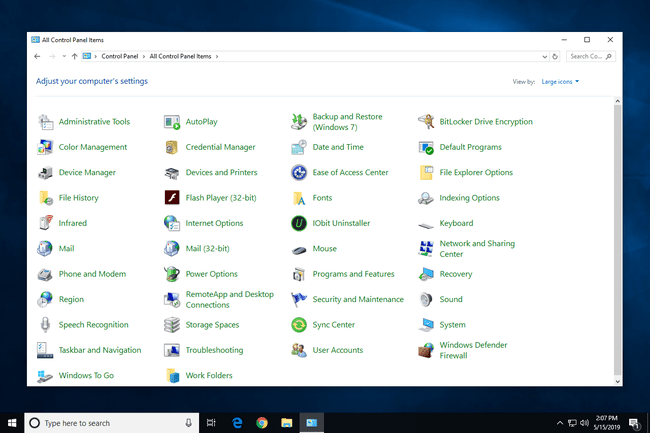
Jeśli masz problem ze znalezieniem apletu Narzędzia administracyjne, zmień widok Panelu sterowania na inny niż Dom lub Kategoria, w zależności od wersji systemu Windows. Na przykład w systemie Windows 10 lub 8 należy zmienić opcję „Wyświetl według” na Duże ikony lub Małe ikony.
Dostęp do narzędzi dostępnych w Narzędziach administracyjnych można również uzyskać za pośrednictwem specjalnego folderu GodMode, ale jest to przydatne tylko wtedy, gdy już włączony GodMode.
Jak korzystać z narzędzi administracyjnych
Ten zestaw narzędzi to w zasadzie folder zawierający skróty do innych części systemu Windows, w których faktycznie znajdują się narzędzia. Dwukrotne kliknięcie lub dwukrotne dotknięcie jednego z tych skrótów uruchomi to narzędzie.
Innymi słowy, same narzędzia administracyjne nie robić wszystko. To tylko lokalizacja, w której przechowywane są skróty do powiązanych programów, które są faktycznie przechowywane w Okna teczka.
Większość dostępnych programów to przystawki do konsoli Microsoft Management Console (MMC).
Usługi składowe
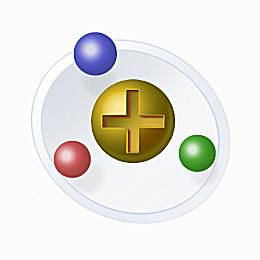
Component Services to przystawka programu MMC służąca do administrowania i konfigurowania składników COM, aplikacji COM+ i nie tylko.
Jest zawarty w Narzędziach administracyjnych w Windows 10, Windows 8, Windows 7 i Windows XP. To narzędzie istnieje w systemie Windows Vista (wykonaj comexp.msc aby go uruchomić), ale z jakiegoś powodu nie był zawarty w Narzędziach administracyjnych w tej wersji systemu Windows.
Zarządzanie komputerem

Zarządzanie komputerem to przystawka programu MMC używana jako centralna lokalizacja do zarządzania komputerami lokalnymi lub zdalnymi.
Obejmuje Harmonogram zadań, Podgląd zdarzeń, lokalnych użytkowników i grupy, Menadżer urządzeń, Zarządzanie dyskiemi nie tylko, wszystko w jednym miejscu. Dzięki temu zarządzanie wszystkimi ważnymi aspektami komputera jest naprawdę łatwe.
Można go znaleźć w Narzędziach administracyjnych w systemie Windows 10, Windows 8, Windows 7, Windows Vista i Windows XP.
Defragmentuj i optymalizuj dyski

Defragment and Optimize Drives otwiera Microsoft Drive Optimizer, wbudowany defragmentacja narzędzie w systemie Windows.
Jest zawarty w Narzędziach administracyjnych w Windows 10 i Windows 8. Systemy Windows 7, Windows Vista i Windows XP zawierają narzędzia do defragmentacji, ale nie są one dostępne za pośrednictwem narzędzi administracyjnych w tych wersjach systemu Windows.
Inne firmy tworzą oprogramowanie do defragmentacji, które konkuruje z wbudowanymi narzędziami Microsoftu. Zobacz nasze lista darmowych programów do defragmentacji dla niektórych z lepszych.
Czyszczenie dysku

Oczyszczanie dysku otwiera Menedżera czyszczenia miejsca na dysku, narzędzie używane do zyskać wolne miejsce na dysku usuwając niepotrzebne pliki, takie jak logi instalacji, pliki tymczasowe, Aktualizacja systemu Windows pamięci podręczne i nie tylko.
Jest częścią Narzędzi administracyjnych w Windows 10 i Windows 8. Można go również znaleźć w systemach Windows 7, Windows Vista i Windows XP, ale narzędzie nie jest dostępne za pośrednictwem narzędzi administracyjnych.
Wiele „czystszych” narzędzi jest dostępnych od firm innych niż Microsoft, które robią znacznie więcej niż to, co robi Oczyszczanie dysku. CCleaner jest jednym z naszych ulubionych, ale są inne bezpłatne narzędzia do czyszczenia komputera PC, także.
Podgląd zdarzeń
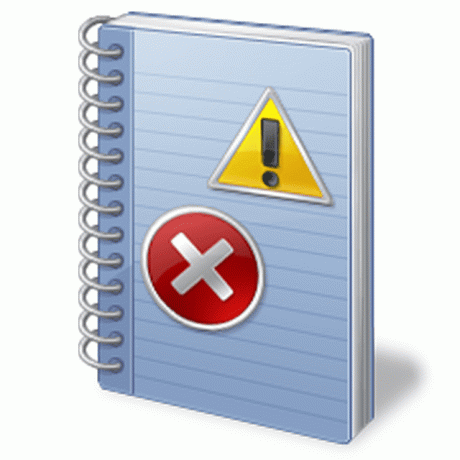
Podgląd zdarzeń to przystawka MMC służąca do przeglądania informacji o określonych akcjach w systemie Windows, zwana wydarzenia.
Czasami można go użyć do zidentyfikowania problemu, który wystąpił w systemie Windows, zwłaszcza gdy wystąpił problem, ale nie otrzymano wyraźnego komunikatu o błędzie.
Zdarzenia są zapisywane w dziennikach zdarzeń. Istnieje wiele dzienników zdarzeń systemu Windows, w tym zdarzenia aplikacji, zabezpieczeń, systemu, konfiguracji i przekazane dalej.
W Podglądzie zdarzeń istnieją również dzienniki zdarzeń specyficzne dla aplikacji, które rejestrują zdarzenia, które występują w niektórych programach i są dla nich specyficzne.
Jest to zawarte w Narzędziach administracyjnych w systemie Windows 10, Windows 8, Windows 7, Windows Vista i Windows XP.
Inicjator iSCSI

Łącze iSCSI Initiator w Narzędziach administracyjnych uruchamia narzędzie konfiguracji iSCSI Initiator Configuration Tool.
Ten program służy do zarządzania komunikacją między urządzeniami pamięci masowej iSCSI w sieci.
Ponieważ urządzenia iSCSI zwykle znajdują się w przedsiębiorstwach lub dużych środowiskach biznesowych, zwykle widzisz tylko narzędzie iSCSI Initiator używane w wersjach serwerowych systemu Windows.
Jest zawarty w Narzędziach administracyjnych w systemach Windows 10, Windows 8, Windows 7 i Windows Vista.
Lokalna Polityka Bezpieczeństwa

Zasady zabezpieczeń lokalnych to przystawka programu MMC służąca do zarządzania ustawieniami zabezpieczeń zasad grupy.
Jednym z przykładów użycia lokalnej polityki bezpieczeństwa byłoby wymaganie minimalnej długości hasła dla użytkownika hasła, wymuszanie maksymalnego wieku hasła lub upewnianie się, że każde nowe hasło spełnia określony poziom złożoność.
Prawie każde szczegółowe ograniczenie, jakie możesz sobie wyobrazić, można ustawić za pomocą lokalnych zasad bezpieczeństwa.
Zasady zabezpieczeń lokalnych są zawarte w Narzędziach administracyjnych w systemach Windows 10, Windows 8, Windows 7, Windows Vista i Windows XP.
Źródła danych ODBC

ODBC Data Sources (ODBC) otwiera ODBC Data Source Administrator, program służący do zarządzania ODBC źródła danych.
Źródła danych ODBC są zawarte w Narzędziach administracyjnych w systemach Windows 10 i Windows 8.
Jeśli używana wersja systemu Windows jest 64-bitowa, zobaczysz dwie wersje, zarówno Źródła danych ODBC (32-bitowe), jak i Źródła danych ODBC (64-bitowe), które są używane do zarządzania źródłami danych dla obu 32-bitowe i 64-bitowe Aplikacje.
Administrator źródeł danych ODBC jest również dostępny za pośrednictwem narzędzi administracyjnych w systemach Windows 7, Windows Vista i Windows XP, ale łącze ma nazwę Źródła danych (ODBC).
Narzędzie do diagnostyki pamięci
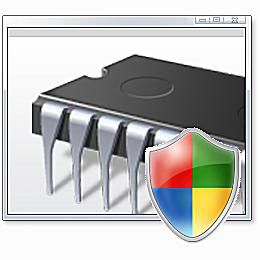
Narzędzie diagnostyki pamięci to nazwa skrótu w Narzędziach administracyjnych w systemie Windows Vista, który się uruchamia Diagnostyka pamięci Windows przy następnym restarcie.
To narzędzie testuje pamięć komputera w celu zidentyfikowania defektów, które mogą ostatecznie wymagać: wymień pamięć RAM.
Został przemianowany Diagnostyka pamięci Windows w nowszych wersjach systemu Windows. Więcej na ten temat przeczytasz pod koniec tej listy.
Monitor wydajności

Monitor wydajności to przystawka programu MMC, która służy do przeglądania w czasie rzeczywistym lub wcześniej zarejestrowanych danych dotyczących wydajności komputera.
Zaawansowane informacje o Twoim procesor, BARAN, twardy dysk, oraz sieć to tylko kilka rzeczy, które możesz wyświetlić za pomocą tego narzędzia.
Monitor wydajności jest zawarty w narzędziach administracyjnych w systemach Windows 10, Windows 8 i Windows 7.
W systemie Windows Vista dostępne funkcje są częścią Monitor niezawodności i wydajności, dostępny w Narzędziach administracyjnych w tej wersji systemu Windows.
W systemie Windows XP starsza wersja tego narzędzia, nazywana po prostu Wydajność, znajduje się w Narzędziach administracyjnych.
Zarządzanie drukiem

Zarządzanie drukowaniem to przystawka MMC używana jako centralna lokalizacja do zarządzania ustawieniami drukarki lokalnej i sieciowej, zainstalowana drukarka kierowcy, bieżące zadania drukowania i wiele więcej.
Podstawowe zarządzanie drukarką nadal najlepiej wykonywać z Urządzenia i drukarki (Windows 10, 8, 7 i Vista) lub Drukarki i faksy (Windows XP).
Zarządzanie drukowaniem jest zawarte w Narzędziach administracyjnych w systemach Windows 10, Windows 8, Windows 7 i Windows Vista.
Dysk odzyskiwania

Recovery Drive to narzędzie służące do kopiowania plików systemowych na urządzenie USB, dzięki czemu w razie problemu można naprawić system Windows lub ponownie zainstalować cały system operacyjny.
Jest zawarty tylko w narzędziach administracyjnych systemu Windows 10, ale możesz otwórz go w innym miejscu w Windows 8. Starsze wersje systemu Windows mają inne opcje odzyskiwania, takie jak Dysk naprawy systemu w systemie Windows 7.
Edytor rejestru
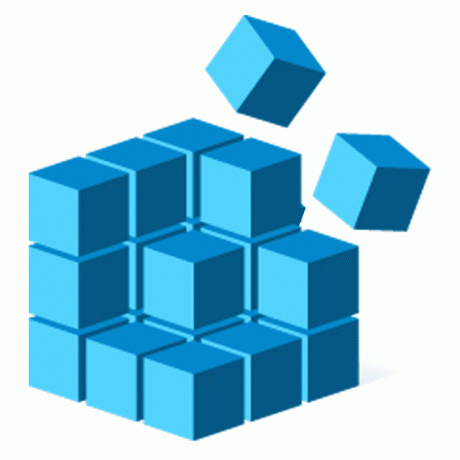
Edytor rejestru to wbudowany edytor dla Rejestr systemu Windows.
Przeciętny użytkownik komputera nie ma powodu, aby uzyskać dostęp do tego narzędzia, ale niektóre głębokie dostosowania i rozwiązywanie problemów mają miejsce za pośrednictwem Edytora rejestru.
Edytor rejestru jest dostępny w Narzędziach administracyjnych tylko w systemie Windows 10. Jednak samo narzędzie jest również dostępne w innych wersjach systemu Windows, za pomocą polecenia „regedit”.
Monitor niezawodności i wydajności

Monitor niezawodności i wydajności to narzędzie służące do monitorowania statystyk dotyczących problemów systemowych i ważnych sprzęt komputerowy w twoim komputerze.
Jest to część Narzędzi administracyjnych w systemie Windows Vista. W systemach Windows 10, Windows 8 i Windows 7 funkcjami „Wydajność” tego narzędzia stały się Monitor wydajności, o którym możesz przeczytać więcej na dole tej listy.
Funkcje „Niezawodność” zostały przeniesione z Narzędzi administracyjnych i stały się częścią apletu Centrum akcji w Panelu sterowania.
Monitor zasobów

Monitor zasobów to narzędzie używane do przeglądania szczegółowych informacji o bieżącej aktywności procesora, pamięci, dysku i sieci, z których korzystają poszczególne procesy.
Jest zawarty w Narzędziach administracyjnych w Windows 10 i Windows 8. Monitor zasobów jest również dostępny w systemach Windows 7 i Windows Vista, ale nie za pośrednictwem narzędzi administracyjnych.
W tych starszych wersjach systemu Windows wykonaj resmon by szybko to poruszyć.
Usługi

Usługi to przystawka programu MMC służąca do zarządzania różnymi istniejącymi usługami systemu Windows, które ułatwiają uruchamianie komputera, a następnie jego dalsze działanie zgodnie z oczekiwaniami.
Narzędzie Usługi jest najczęściej używane do zmiany typ uruchamiania dla konkretnej usługi, która zmienia się, kiedy lub w jaki sposób usługa jest wykonywana. Dostępne opcje: Automatyczny (opóźniony start), Automatyczny, podręcznik, oraz Wyłączone.
Jest to zawarte w Narzędziach administracyjnych w systemie Windows 10, Windows 8, Windows 7, Windows Vista i Windows XP.
Konfiguracja systemu

Łącze Konfiguracja systemu uruchamia Konfigurację systemu, narzędzie służące do rozwiązywania niektórych problemów z uruchamianiem systemu Windows.
Jest zawarty w Narzędziach administracyjnych w systemach Windows 10, Windows 8, Windows 7 i Windows Vista. W systemie Windows 7 narzędzie może służyć do zarządzania programami uruchamianymi podczas uruchamiania systemu Windows.
Jest również dostępny w systemie Windows XP, ale nie w Narzędziach administracyjnych. Wykonać msconfig aby go uruchomić.
Informacje o systemie

Łącze Informacje o systemie otwiera program Informacje o systemie, narzędzie wyświetlające niezwykle szczegółowe dane o sprzęcie, sterownikach i większości części komputera.
Jest zawarty w Narzędziach administracyjnych w Windows 10 i Windows 8. Narzędzie Informacje o systemie jest również zawarte w systemach Windows 7, Windows Vista i Windows XP, ale nie w Narzędziach administracyjnych; wykonać msinfo32 uruchomić go we wcześniejszych wersjach systemu Windows.
Zewnętrzne programy informacyjne o systemie może być również używany do przeglądania szczegółowych informacji o komputerze.
Harmonogram zadań

Harmonogram zadań to przystawka programu MMC używana do zaplanować zadanie lub program do automatycznego uruchomienia w określonym dniu i godzinie.
Niektóre programy inne niż Windows mogą używać Harmonogramu zadań do konfigurowania takich rzeczy, jak czyszczenie dysku lub narzędzie do defragmentacji, aby działały automatycznie.
Jest zawarty w Narzędziach administracyjnych w systemach Windows 10, Windows 8, Windows 7 i Windows Vista. Program do planowania zadań o nazwie Zaplanowane zadania, jest również zawarty w systemie Windows XP, ale nie jest częścią tego zestawu narzędzi.
Zapora systemu Windows z zaawansowanymi zabezpieczeniami

Zapora systemu Windows z zabezpieczeniami zaawansowanymi to przystawka MMC służąca do zaawansowanej konfiguracji oprogramowania zapora ogniowa dołączone do systemu Windows.
Podstawowe zarządzanie zaporą ogniową najlepiej wykonywać za pomocą apletu Zapora systemu Windows w Panelu sterowania.
Niektóre wersje systemu Windows nazywają tę zaporę Windows Defender z zabezpieczeniami zaawansowanymi.
Jest zawarty w Narzędziach administracyjnych w systemach Windows 10, Windows 8, Windows 7 i Windows Vista.
Zapora wbudowana w Windows jest domyślnie włączona, ale zawsze możesz wyłącz to i użyj program zewnętrzny. Jest mnóstwo darmowe programy firewall do wyboru.
Diagnostyka pamięci Windows

Łącze Diagnostyka pamięci systemu Windows uruchamia narzędzie planowania służące do uruchamiania Diagnostyki pamięci systemu Windows podczas następnego ponownego uruchomienia komputera.
Testuje pamięć komputera, gdy system Windows nie jest uruchomiony, dlatego można tylko zaplanować test pamięci, a nie uruchamiać go natychmiast z poziomu systemu Windows.
Jest to zawarte w Narzędziach administracyjnych w systemie Windows 10, Windows 8 i Windows 7. To narzędzie jest również dostępne w tym folderze w systemie Windows Vista, ale jest określane jako Narzędzie do diagnostyki pamięci.
Istnieją inne bezpłatne aplikacje do testowania pamięci, z których można korzystać oprócz aplikacji Microsoft, które oceniamy i oceniamy w naszym lista wolnych programów testujących pamięć.
Windows PowerShell ISE

Windows PowerShell ISE uruchamia zintegrowane środowisko skryptów Windows PowerShell (ISE), graficzne środowisko hosta dla programu PowerShell.
PowerShell to potężny wiersz poleceń narzędzia i język skryptowy, których administratorzy mogą używać do kontrolowania różnych aspektów lokalnych i zdalnych systemów Windows.
Windows PowerShell ISE jest zawarty w narzędziach administracyjnych w systemie Windows 8. Jest również dostępny w systemach Windows 7 i Windows Vista, ale nie za pośrednictwem narzędzi administracyjnych — te wersje systemu Windows mają jednak łącze do wiersza poleceń PowerShell.
Moduły Windows PowerShell

Łącze Moduły programu Windows PowerShell uruchamia program Windows PowerShell, a następnie automatycznie wykonuje ImportSystemModules polecenie cmdlet.
Moduły Windows PowerShell są zawarte w Narzędziach administracyjnych w systemie Windows 7. Zobaczysz go również jako część Narzędzi administracyjnych w systemie Windows Vista, ale tylko wtedy, gdy zainstalowano opcjonalny program Windows PowerShell 2.0.
Windows PowerShell 2.0 można pobrać za darmo od Microsoftu tutaj jako część Windows Management Framework Core.
